12/10/2021 • Arquivado para: Backup de dados • Soluções comprovadas
Você está enfrentando problemas para mover seus arquivos de um formato para outro? Em caso afirmativo, por que não tentar ferramentas de migração de arquivos? Eles ajudam na atualização do processo do sistema de arquivos para um novo sistema, habilitando alguns novos recursos.
As ferramentas de migração de arquivo também são conhecidas como transformação de conteúdo ou ferramentas de integração de conteúdo. Os novos recursos que elas habilitam são: integridade de dados, criptografia, assistência de backup, histórico de migração e versões de documentos. Os departamentos de TI podem economizar muito tempo usando essas ferramentas.
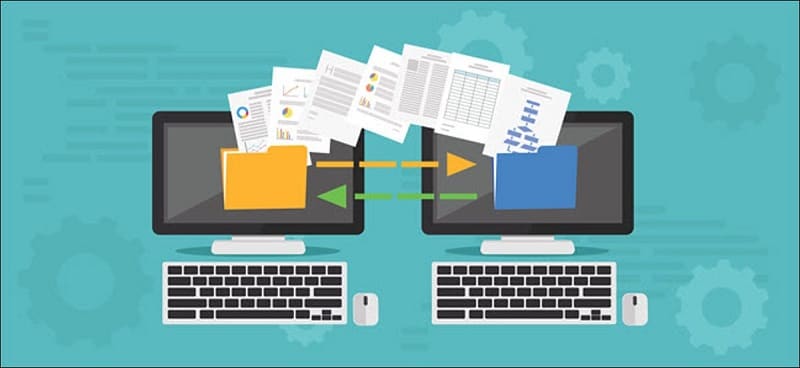
Essas ferramentas também podem passar as listas de contatos, calendários e conversas da empresa para novas plataformas. Algumas delas também oferecem benefícios como consolidação e reorganização de arquivos.
Portanto, se quiser saber mais sobre as ferramentas de migração de arquivos, seus recursos e funções, continue lendo este artigo:
Parte 1: Por que escolher a ferramenta de migração de arquivos
Você deve escolher uma ferramenta de migração de arquivos para mover uma quantidade considerável de dados não estruturados, oferecendo recursos técnicos como:
Entrega garantida: Garante a entrega bem-sucedida de muitos arquivos e a recuperação de transferências com falha.
Integridade do arquivo: Certifica que não há alteração dos arquivos acidental ou intencionalmente durante o trânsito.
Irrecusabilidade: Prova que os arquivos enviados por uma parte a outra possuem assinaturas digitais para cada participante.
Automação: Verifica todas as atividades relacionadas à transferência de arquivos e processos pré e pós-negócios.
Relatórios ponta a ponta: Notifica as transferências de arquivos bem-sucedidas para os aplicativos de negócios.
Visibilidade e audibilidade globais: Gerencia a configuração e transferência de arquivos.
Parte 2: Três Melhores Ferramentas de Migração de Arquivos
Aqui está a lista das três melhores ferramentas de migração de arquivos que você pode usar para mover seus arquivos de um sistema para outro.
2.1: Wondershare UBackit
Wondershare UBackit é um dos melhores softwares de backup disponíveis que garante a segurança dos dados aos usuários. Além disso, ajuda os usuários a restaurar dados cruciais e aplicativos necessários. Ele está disponível para uso doméstico e empresarial. Para usuários pessoais, existe uma versão gratuita disponível.

- Faça backup de seus arquivos, pastas, partição e disco rígido em três etapas simples.
- Defina um agendamento de backup automático para livrá-lo de preocupações com a perda de dados.
- Filtre seus documentos, fotos, áudios, vídeos e etc para tornar o processo de backup mais rápido e fácil.
- Pesquise os arquivos desejados usando palavras-chave em 1 segundo.
- Monitore o armazenamento, proteja o ambiente de backup e notifique a programação de backup de forma inteligente.
Wondershare UBackit tem uma interface muito limpa e simples de navegar e qualquer pessoa pode utilizá-lo facilmente sem nenhum conhecimento técnico.
Recursos
- Clonagem de disco precisa
- A transferência do sistema operacional para o disco rígido é rápida.
- Mantém todos os dados cruciais seguros por meio da clonagem em um disco de destino.
- Permite clonagem com acordo de partição
- Acelera a velocidade de entrada e saída e melhora a eficiência de funcionamento do sistema.
- A velocidade de execução do sistema torna-se mais rápida, o que melhora seu desempenho geral.
- Reduz as chances de perda inesperada de dados durante o redimensionamento e fusão das partições.
Funções
- Backup
- Sincronização
- Restauração universal
- Ferramenta de inicialização PXE
- Recuperação seletiva de dados
- Sincronização de dados em tempo real
- Criar imagem do sistema
- Suporte para Windows Server
Compatibilidade de interface
- Você pode baixar e instalá-lo no Windows 7,8,10 em versões de 32 e 64 bits.
2.2: ShareGate Desktop
Sharegate Desktop é uma interface fácil de usar que torna a migração fácil e rápida para o Office 365 ou SharePoint. O ShareGate Desktop ajuda a preparar, avaliar e mover dados para o Office 365 ou SharePoint On-Premises.
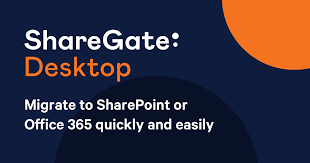
Recursos
- Relatórios
- Análise de dados
- Agendamento de tarefas
- Migração de dados
- Segurança de dados
Funções
- OneDrive para Negócios
- Bibliotecas, listas e itens de lista
- Documentos e versões de documentos
- Permissões e níveis de permissão
- Segurança de documentos
- Fluxos de trabalho do SharePoint
Compatibilidade de interface
- Você pode baixar e instalá-lo no Windows 7,8,10 com versões de 32 e 64 bits.
As especificações abaixo são as recomendadas: - Microsoft .NET Framework versão 4.6.2.
- Processador Quad-core.
Como usar
- Verifique se você tem permissão de "Superadministrador" no console de administração do Google Apps.
- Você pode ter que pedir a outro "Superadministrador" essa permissão se você não a tiver e quiser mesmo fazer a migração usando sua conta.
- Em seguida, você precisa delegar autoridade de todo o domínio à conta de serviço do Sharegate.
- Além disso, insira as informações necessárias na página "Gerenciar acesso do cliente API".
- Agora, você pode selecionar os arquivos que deseja migrar de um sistema para outro.
2.3: Duplicator Pro
O Duplicator Pro é usado para ajudar os usuários do WordPress a migrar, copiar, mover ou clonar um site de um local para outro. Ele também serve como um utilitário de backup.

Recursos
- Funciona com vários sites e subsites
- O mecanismo de pacote rápido pode lidar com sites grandes
- Escolha os limites de backup para evitar o aumento do espaço de armazenamento
- Escolha os diretórios, arquivos e mais para salvar
- Use bancos de dados existentes ou crie novos
- Substitua sites antigos com um clique
- Pacotes de arquivo único simples
- Receber notificações por e-mail
Como usar o Duplicator Pro
- Primeiro, você precisará instalar o Duplicator Pro
- Uma vez instalado, seu plugin permite que você gerencie facilmente backups de dados, bem como migração. Você pode migrar seu site de um sistema para outro.
- Clique no botão Duplicador para criar um pacote.
- Adicione um nome personalizado e escolha uma das várias opções de armazenamento.
- O Duplicator fará a varredura de todos os seus dados. Agora, clique em "Construir" e o plug-in ajuda a criar um pacote de suas páginas em um pacote organizado.
- No final, você pode salvar os dados do seu site no formato de sua escolha.
Como realizar a migração de arquivos via Wondershare UBackit?
Se você está planejando usar o Wondershare UBackit, você pode querer saber as etapas para usá-lo. Aqui estão as etapas para usar a ferramenta de migração de arquivo Wondershare UBackit:
Step 1 Faça backup de arquivos em uma unidade externa
Para migrar seus dados, primeiro é necessário fazer o backup em uma unidade externa.
1Selecione os arquivos para fazer backup
Abra o Wondershare UBackit e visite o recurso “Migração” na barra lateral. A partir daqui, basta clicar no botão “Backup” e conectar um disco rígido externo ao seu sistema.
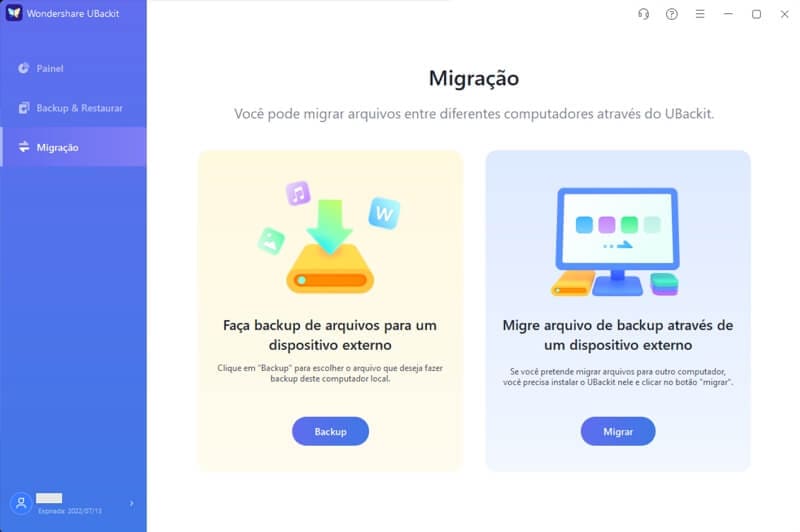
Quando uma janela pop-up for aberta, clique no botão “Adicionar arquivos” para navegar e carregar os arquivos do seu sistema.
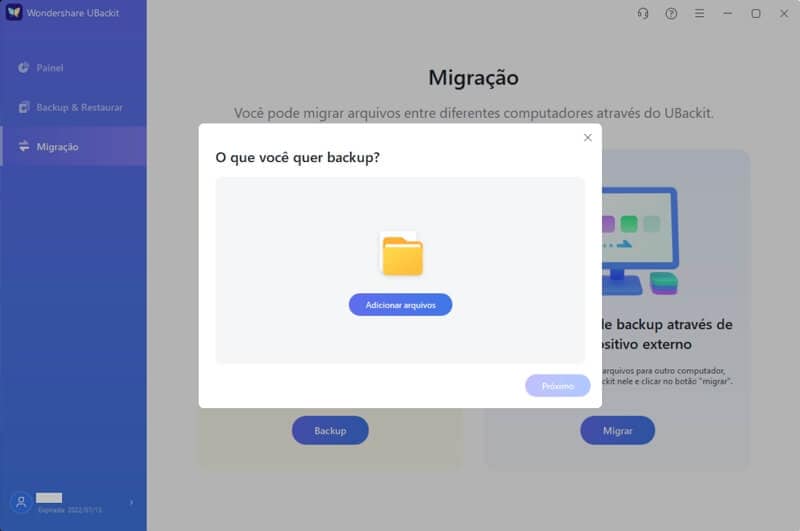
Depois de carregar os arquivos do seu PC, você pode verificar seus detalhes e clicar no botão “Avançar”.
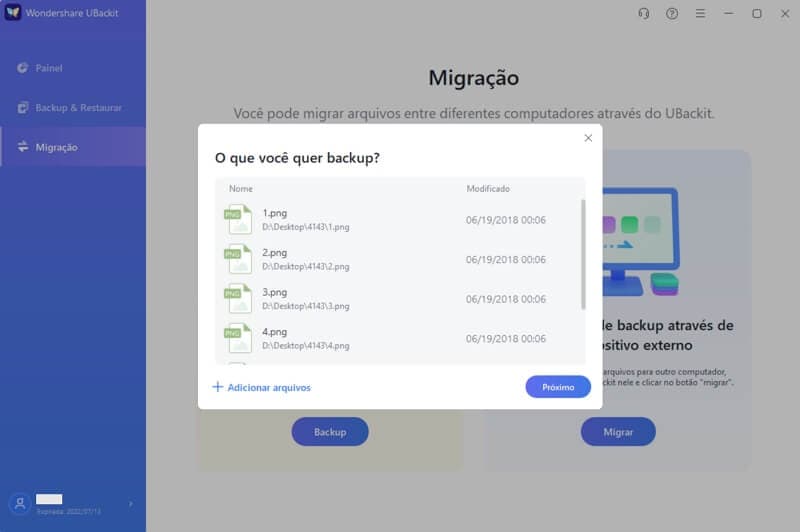
2 Selecione uma unidade externa
O aplicativo exibirá uma lista das unidades externas conectadas em seu sistema. Basta selecionar o ícone de unidade externa e clicar no botão “Avançar”.
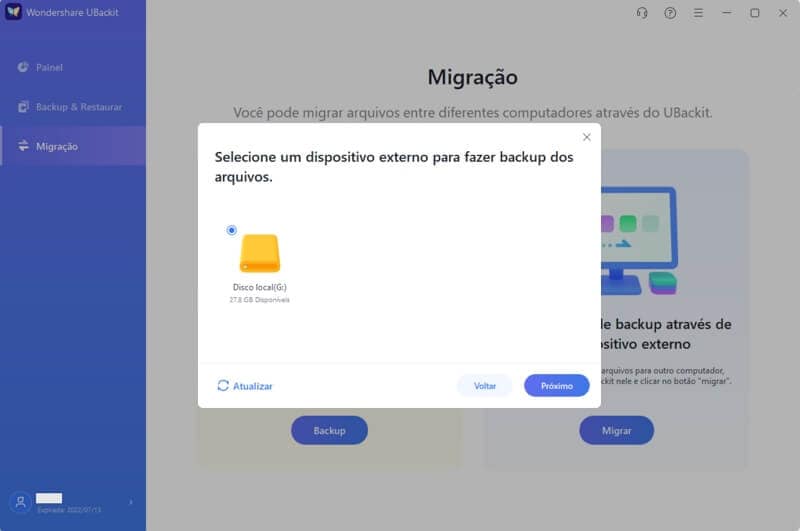
3 Migração de arquivos com sucesso
Quando o processo de migração é iniciado, você pode simplesmente esperar um pouco, pois o UBackit fará o backup dos arquivos selecionados para o disco rígido conectado.
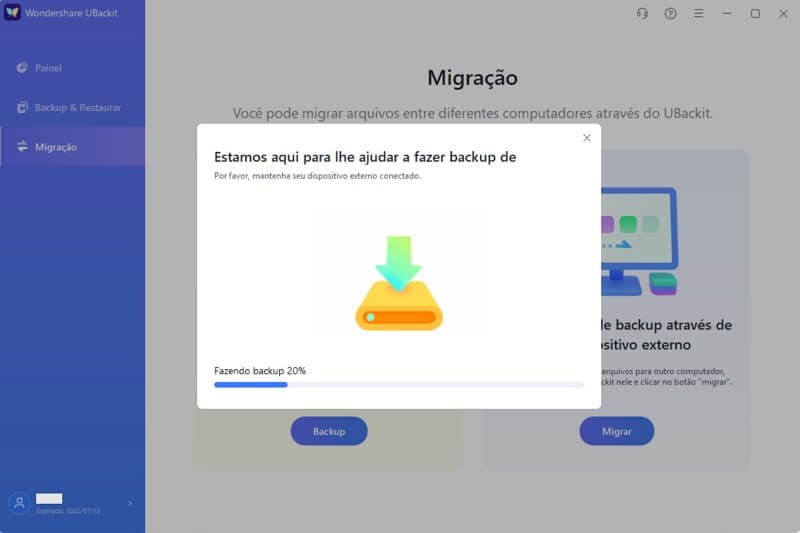
Assim que o processo de migração de arquivos for concluído, o UBackit irá informá-lo. Agora você pode desconectar o disco rígido externo se desejar.
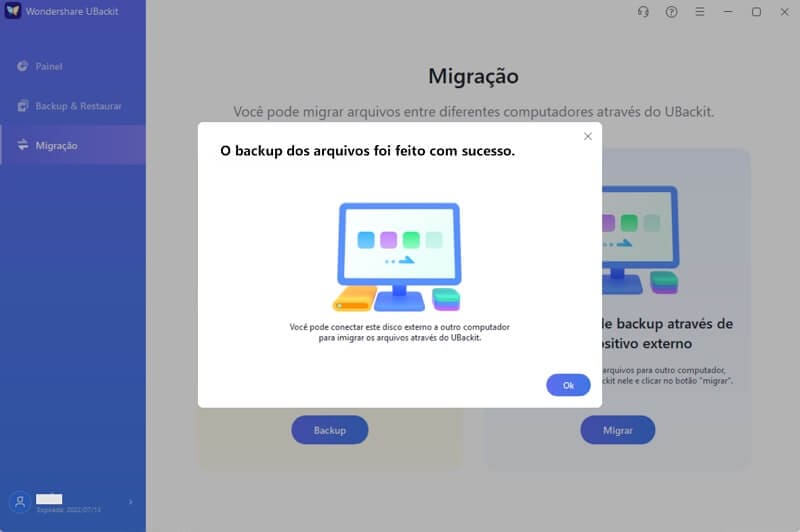
Etapa 2 Migrar arquivos de backup por meio de uma unidade externa
Depois de fazer um backup de seus dados, você pode conectar o disco rígido externo a qualquer sistema para migrar seus arquivos. Se você deseja migrar seus dados para um novo PC, primeiro você precisa instalar o Wondershare UBackit nele.
1 Selecione uma unidade externa
Abra o Wondershare UBackit, vá até o recurso “Migração” na barra lateral e clique no botão “Migrar”. Agora, selecione o disco rígido externo conectado de onde você deseja migrar seus dados.
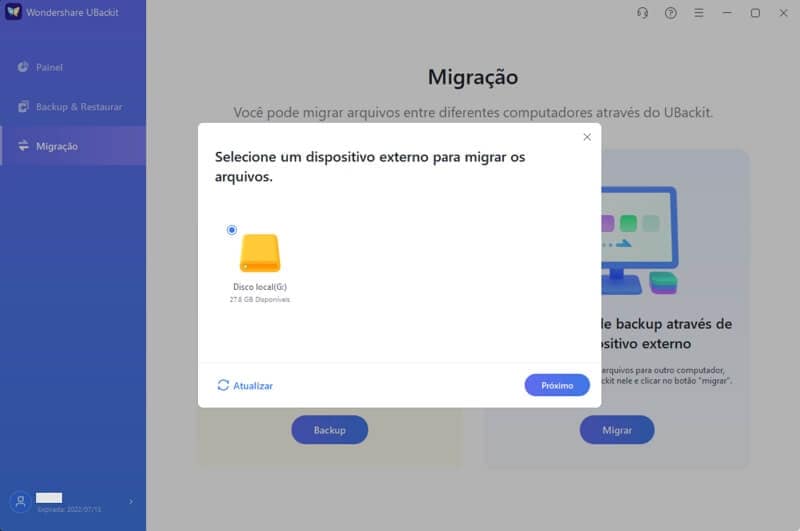
2 Selecione uma unidade de destino
Para continuar, basta selecionar a unidade em seu PC para onde os dados serão migrados do disco externo.
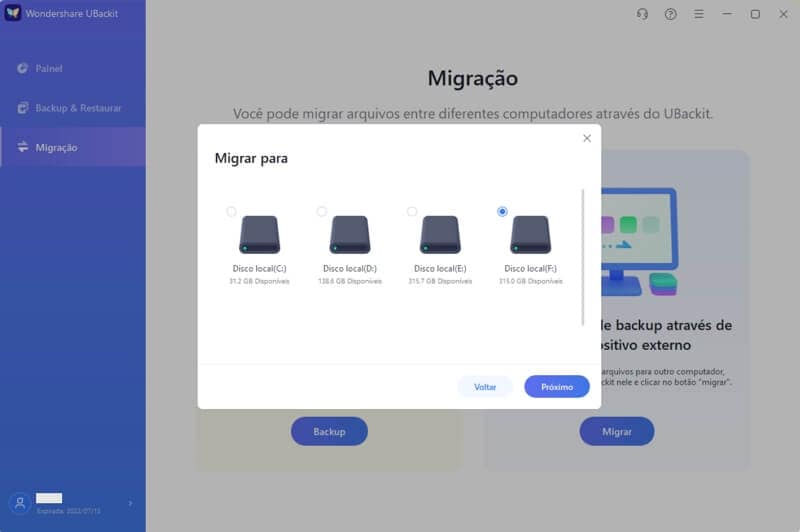
3 Migração de arquivos com sucesso
Inicie o processo de migração de arquivos e aguarde alguns minutos. Certifique-se de que o disco rígido externo permaneça conectado ao sistema até que o processo de migração seja concluído.
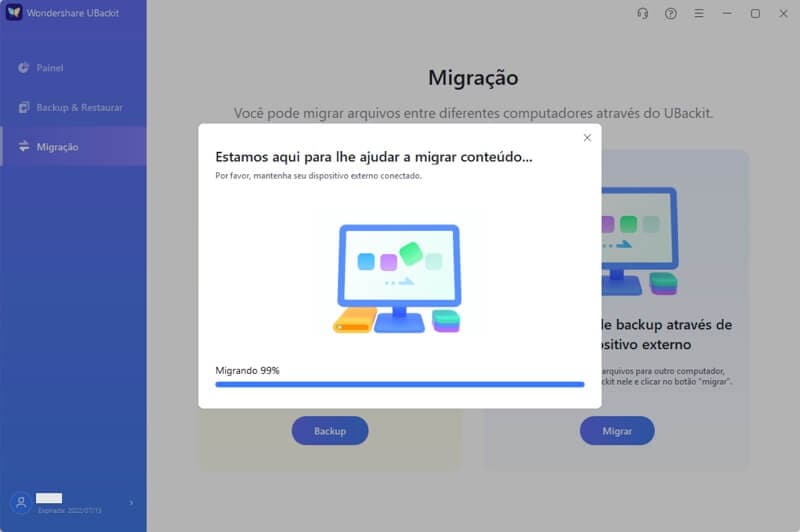
Assim que o processo de migração for concluído pelo UBackit, você será notificado pelo aplicativo.
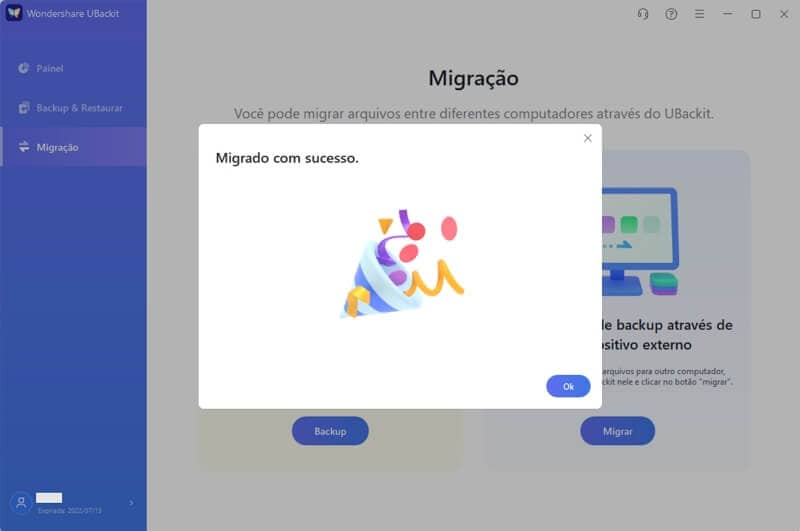
A ferramenta abrirá automaticamente uma nova janela pop-up para onde seus dados foram migrados. Você pode ir para o local designado e acessar os dados migrados em seu PC.
Dentre todas as ferramentas mencionadas acima, o Wondershare UBackit é a melhor e mais fácil ferramenta de migração.
Palavras finais
Esperamos que com o artigo acima você tenha adquirido conhecimento sobre as ferramentas de migração de arquivos e também como usá-las. Portanto, sempre que desejar migrar arquivos de um sistema para outro, você pode usar qualquer uma das ferramentas mencionadas acima. Wondershare UBackit é uma ótima ferramenta de migração que pode migrar todos os seus dados em poucos cliques. Experimente!
Backup de Dados
- Backup de Computador
- Backup de Disco Rígido
- Backup de Mac









Luís Santos
chief Editor